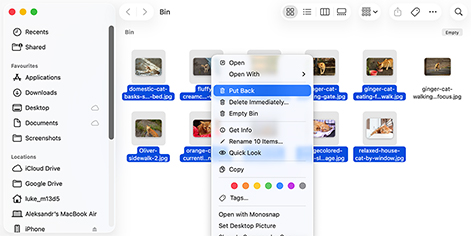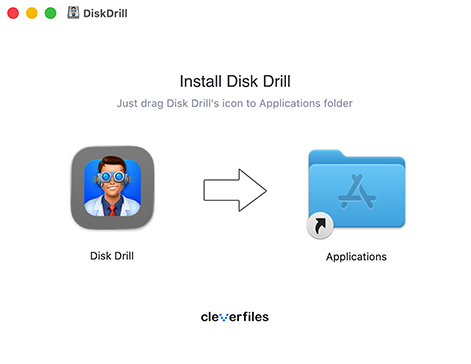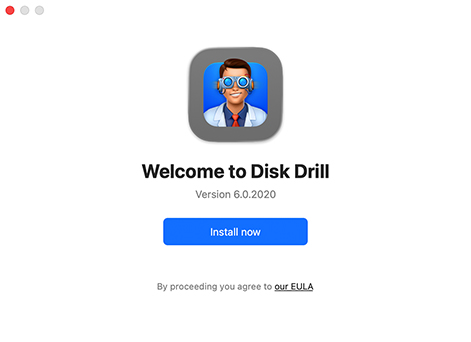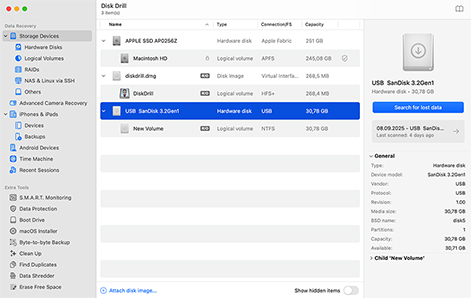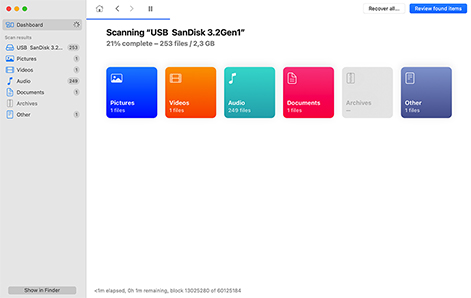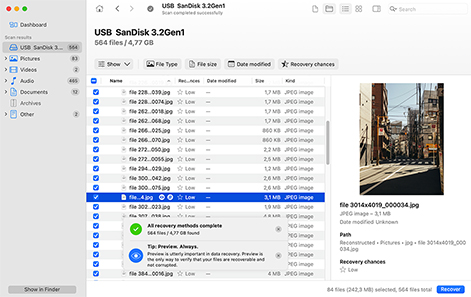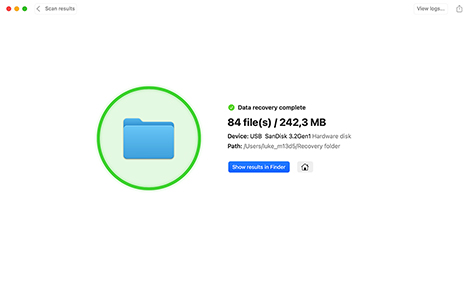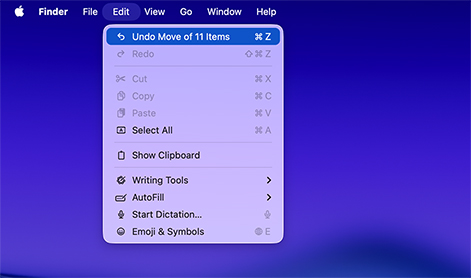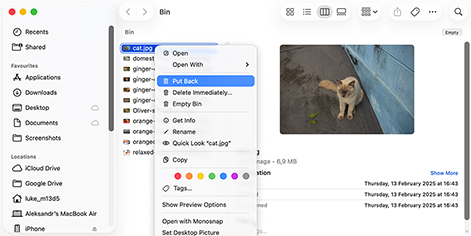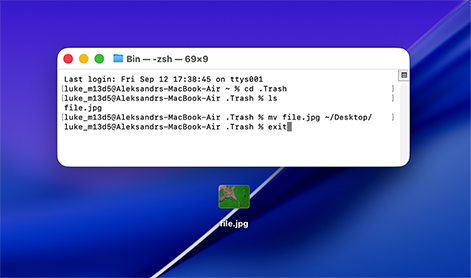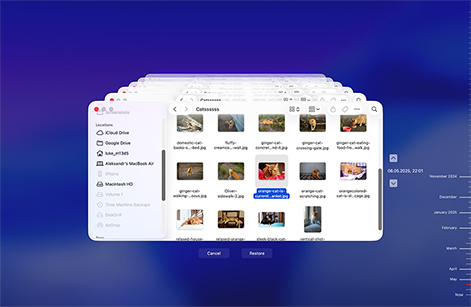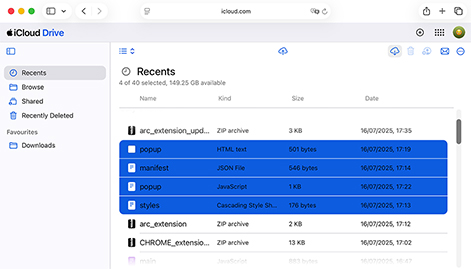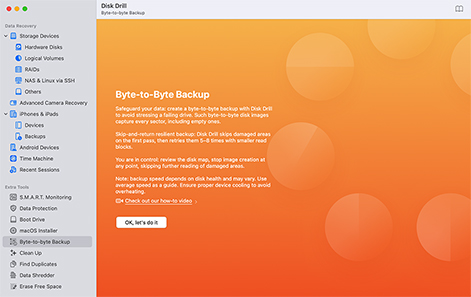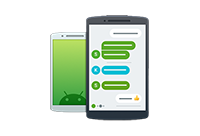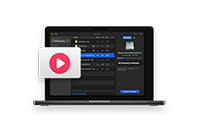загрузок
Чтобы восстановить удалённые файлы на Mac, начните с проверки Корзины, чтобы узнать, находятся ли файлы там. Если да, просто щёлкните правой кнопкой мыши и выберите «Вернуть», чтобы восстановить их. Далее проверьте ваши резервные копии, включая Time Machine, iCloud Drive или любые другие службы резервного копирования, которыми вы регулярно пользуетесь. Если эти базовые методы не помогают, пора обратиться к программам восстановления данных, таким как Disk Drill, которые могут сканировать ваш диск в поисках безвозвратно удалённых файлов, не видимых обычным способом.